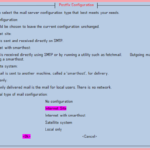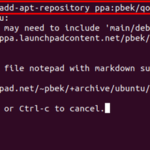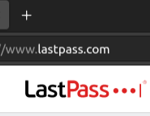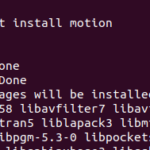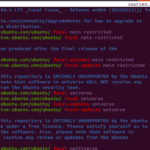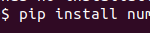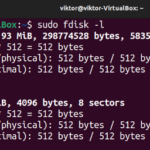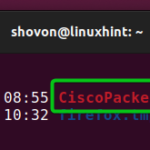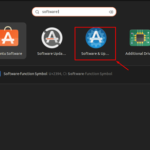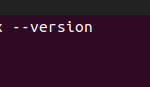Python es un lenguaje de programación versátil ampliamente utilizado para varios propósitos, es decir, computación científica, análisis de datos y desarrollo web. A menudo se considera uno de los mejores lenguajes de programación para principiantes, pero también es ampliamente utilizado por desarrolladores experimentados debido a su amplia gama de bibliotecas y marcos. Python es un lenguaje de secuencias de comandos principal para Ubuntu y muchas otras distribuciones de Linux, lo que lo convierte en un catalizador para varias operaciones en Ubuntu.
Este artículo discutirá:
-
- ¿Cómo verificar si Python está instalado?
- ¿Cómo verificar si Python3 está instalado?
- ¿Cómo instalar python-is-python3?
- ¿Cómo desinstalar Python de Ubuntu 22.04?
- ¿Cómo reinstalar Python en Ubuntu 22.04 si se desinstaló?
- ¿Cómo instalar una versión diferente de Python desde la fuente?
¿Cómo verificar si Python está instalado?
En Ubuntu, Python y Python3 se refieren a diferentes versiones del lenguaje de programación Python. El código escrito en Python3 puede no funcionar con Python2 y viceversa. Por lo tanto, es necesario verificar la versión de Python instalada antes de usarla:

El resultado muestra que » python » no está instalado en el sistema.
¿Cómo verificar si Python3 está instalado?
Python3 viene por defecto con Ubuntu 22.04. Para verificar la versión instalada de » python3 «, ejecute el siguiente comando:

El resultado devuelve que » Python 3.10.6 » está actualmente instalado en el sistema.
¿Cómo instalar python-is-python3?
El paquete » python-is-python3 » redirige Python a Python3 creando un enlace simbólico de Python3 para Python. Esta utilidad está disponible en el repositorio predeterminado de Ubuntu y se puede instalar con el comando:
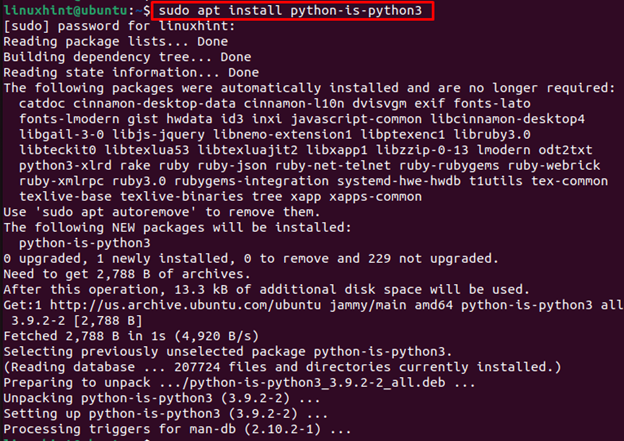
Después de instalar el paquete “ python-is-python3 ”, el comando “ python ” mostrará Python3 (según el intérprete “ /usr/bin/python3 ”):

El resultado muestra la versión actual de Python como » Python 3.10.6 «.
¿Cómo desinstalar Python de Ubuntu 22.04?
Muchas aplicaciones y paquetes de sistemas se basan en la versión predeterminada de Python. Si elimina el Python predeterminado, los paquetes y las utilidades del sistema asociados con Python dejarán de funcionar y el sistema fallará.
Permítanos mostrarle las utilidades importantes que se eliminarán con la versión predeterminada de Python:

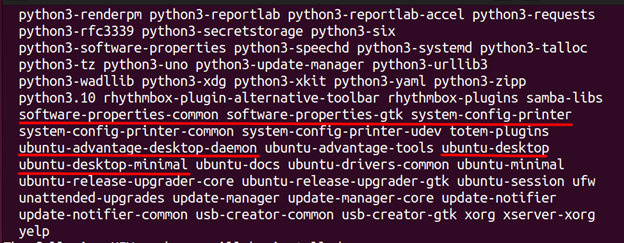
Mira las capturas de pantalla anteriores. Varias utilidades del sistema, como Ubuntu Desktop, Ubuntu-minimal, gdm3 (GNOME Display Manager) y otros paquetes basados en GNOME, se eliminarán con el comando.
¿Cómo reinstalar Python en Ubuntu 22.04 si se desinstaló?
Como se discutió anteriormente, la versión predeterminada de Python en Ubuntu 22.04 es perjudicial para desinstalar. Sin embargo, si lo eliminó accidentalmente, puede solucionarlo siguiendo los pasos mencionados en esta sección.
Una vez que se desinstale Python, obtendrá la siguiente interfaz, que es tty1:
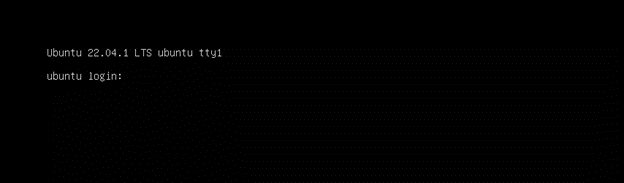
Ahora, toda la reparación se llevará a cabo utilizando este soporte tty1. Si no puede obtener el soporte de tty, puede usar los accesos directos » CTRL+ALT+F1 o CTRL+ALT+F3 » para invocarlo.
Ahora, avancemos hacia los pasos.
Paso 1: solucione el problema de Internet
Antes de continuar, habilite el acceso a Internet en su sistema Ubuntu usando el comando que permitirá que el cliente se conecte al servidor DHCP:

Luego, configure la red con el servidor DHCP a través del comando:

Paso 2: arregla las dependencias que faltan
Ahora, use el comando para ubicar e instalar las dependencias que faltan:
![]()
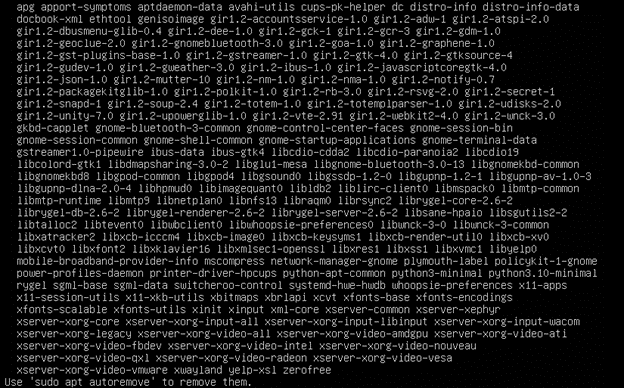
Paso 3: Instale «ubuntu-Desktop»
Después de eso, ejecute el siguiente comando para instalar el paquete Ubuntu-Desktop para que la GUI y la CLI sean compatibles con su Ubuntu 22.04:
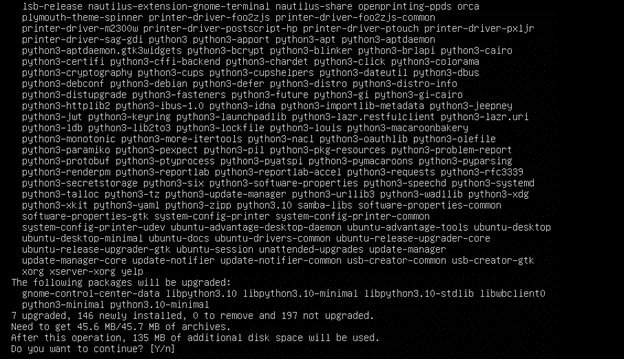
Tan pronto como se complete la instalación, la pantalla de inicio de sesión aparecerá automáticamente:

Paso 4: verificar el Python predeterminado
Inicie sesión en el sistema y ejecute el siguiente comando para verificar la disponibilidad del Python3 predeterminado:
El resultado confirma que con la instalación de Ubuntu-Desktop, se restaura Python.
Se sugiere reinstalar el paquete » python-is-python3 » para mapear Python3 en Python:
Ahora, verifique la versión de Python:

Python tiene ahora la misma versión que Python3.
Nota: No se recomienda la desinstalación de Python predeterminado, ya que hay muchas utilidades que dependen de Python predeterminado.
¿Cómo instalar una versión diferente de Python desde la fuente?
Los paquetes fuente de Python se pueden obtener desde su sitio web oficial . Estos archivos de origen incluyen la última versión estable y la versión preliminar de Python. Esta sección describirá los pasos para instalar una versión específica de Python desde los archivos fuente.
Paso de requisito previo: instalar dependencias
Se recomienda instalar las siguientes dependencias antes de continuar con la instalación de Python:
>Paso 1: descargue los archivos de origen
Primero, descargue los archivos fuente de la versión específica que desea instalar como lo hicimos aquí para “ Python3.11.1 ”:
>Nota: Vaya al enlace para elegir la versión de Python.
Paso 2: extraiga los archivos fuente de Python
Navegue hasta el directorio (en nuestro caso, es el directorio actual) donde se descargan los archivos fuente y extráigalos usando el indicador «-xvf» del comando » tar » :
>
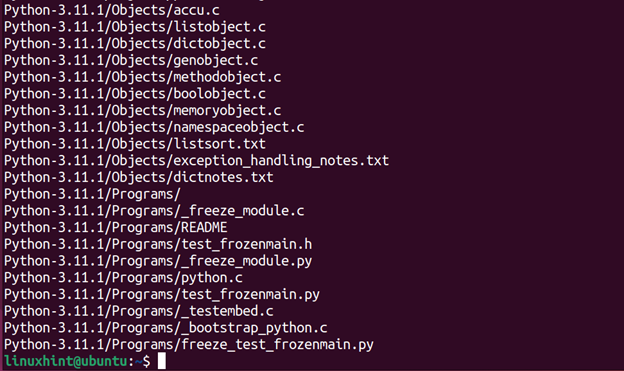
Paso 3: Configurar Python
Cambie al directorio de los archivos extraídos y luego ejecute el script de configuración con la opción » -enable-optimizations » para obtener el mejor rendimiento del entorno de Python:
$ . / configure –enable-optimizaciones
>Paso 4: Compile los archivos fuente
Ahora, compile los archivos fuente usando la utilidad “ make ” para construir un ejecutable (binarios que son reconocidos por la máquina) para el paquete de Python:
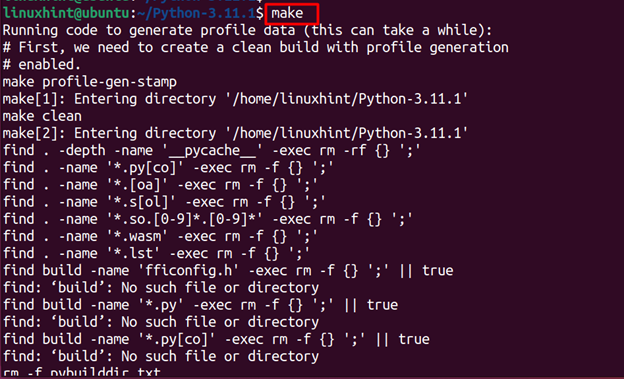
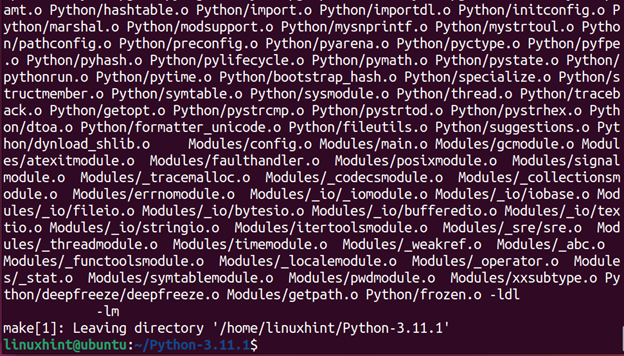
Paso 5: Instalar Python
Una vez que se compilan los archivos, puede usar el siguiente comando para instalar Python desde los archivos binarios:

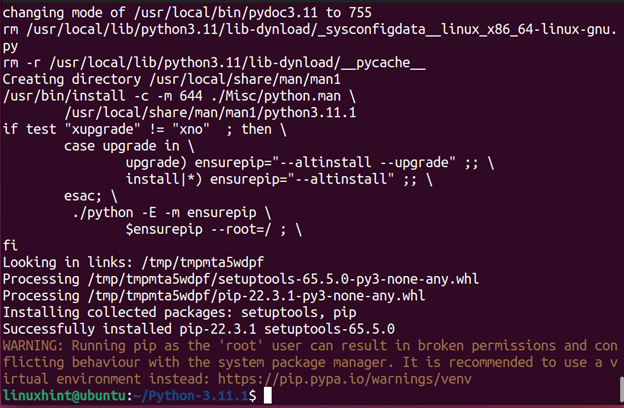
Después de la ejecución exitosa, ejecute el siguiente comando para verificar la instalación:

El resultado muestra que se instaló la versión de Python 3.11.1.
Conclusión
Para instalar Python en Ubuntu 22.04, puede usar un administrador de paquetes apt y compilar/construir los archivos fuente. Al usar APT, ejecute el comando «sudo apt install python<versión> «. Mientras que los archivos fuente se obtienen del sitio web oficial y se procesan compilándolos. Esta publicación presentó los métodos para instalar Python en Ubuntu 22.04 y demostró el método para recuperar Ubuntu 22.04 si el Python predeterminado se elimina accidentalmente.